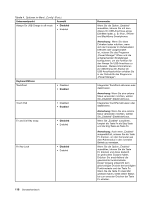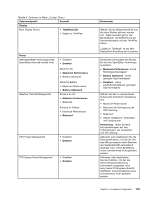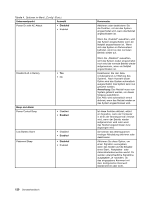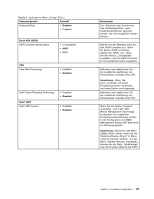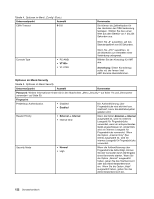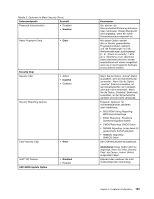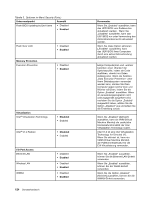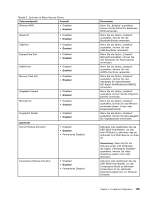Lenovo ThinkPad X1 (German) User Guide - Page 141
Untermenüpunkt, Auswahl, Kommentar, Enabled, Enter, Security Chip, Inactive, Anmerkung, Disabled
 |
View all Lenovo ThinkPad X1 manuals
Add to My Manuals
Save this manual to your list of manuals |
Page 141 highlights
Tabelle 5. Optionen im Menü Security (Forts.) Untermenüpunkt Auswahl Password Authentication • Disabled • Enabled Reset Fingerprint Data • Enter Security Chip Security Chip • Active • Inactive • Disabled Security Reporting Options Clear Security Chip • Enter Intel® TXT Feature UEFI BIOS Update Option • Disabled • Enabled Kommentar Sie können die Kennwortauthentifizierung aktivieren oder inaktivieren. Dieser Menüpunkt wird angezeigt, wenn ein hoher Sicherheitsmodus eingestellt ist. Mit dieser Option werden alle im Sensor gespeicherten Fingerabdruckdaten gelöscht und die Einstellungen auf die Werkseinstellungen zurückgesetzt (z. B. „Power-on security", LEDs etc.). Sämtliche zuvor aktivierten Startsicherheitsfunktionen werden anschließend erst wieder ausgeführt, wenn sie in der Fingerprint Software erneut aktiviert werden. Wenn Sie die Option „Active" (Aktiv) auswählen, wird der Sicherheitschip verwendet. Wenn Sie die Option „Inactive" (Inaktiv) auswählen, ist der Sicherheitschip nicht verdeckt, wird aber nicht verwendet. Wenn Sie die Option „Disabled" (Inaktiviert) auswählen, ist der Sicherheitschip verdeckt und wird nicht verwendet. Folgende Optionen für Sicherheitsberichte aktivieren oder inaktivieren: • BIOS ROM String Reporting: BIOS-Textzeichenfolge • ESCD Reporting: Erweiterte Systemkonfigurationsdaten • CMOS Reporting: CMOS-Daten • NVRAM Reporting: In der Asset-ID gespeicherte Sicherheitsdaten • SMBIOS Reporting: SMBIOS-Daten Der Chiffrierschlüssel wird gelöscht. Anmerkung: Diese Option wird nur angezeigt, wenn Sie unter „Security Chip" die Option „Active" (Aktiv) ausgewählt haben. Aktiviert oder inaktiviert die Intel Trusted Execution Technology. Kapitel 8. Erweiterte Konfiguration 123